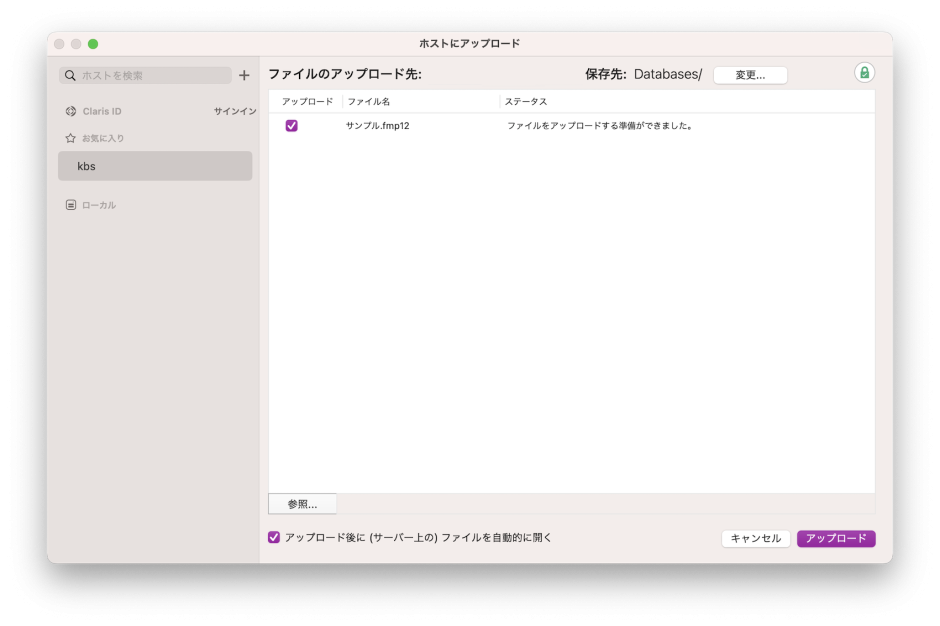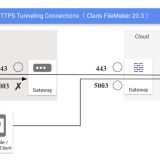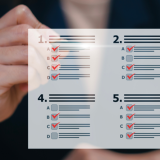FileMaker Server へファイルをアップロードする際の確認点をおさらいします。
アップロード前のグローバルフィールドの初期化はよく耳にするポイントかと思いますが、その他にもアップロード時に気をつける点がいくつかあります。ローカルのファイルの状態を初期状態として引き継ぐものがあるため、アップロード後に設定を変更しても、ファイルを再度開くと初期状態に戻ってしまいます。
なんとなくやってたこと、今一度見直すきっかけになれば幸いです。
主に次のようなポイントがあります。
・アカウント
・グローバルフィールド
・ウインドウ位置・ウインドウサイズ
・レイアウト
・データベースの管理
アカウント
ファイルをアップロードする場合に必要なアカウントの設定について記述します。
・完全アクセス権を持つアカウントにはパスワード設定が必須
・ファイル>ファイルオプション
「次のアカウントを利用してログイン」 に完全アクセス権のアカウントを設定しない
アップロード時に「必要なパスワード保護が行なわれていないため、ファイルをアップロードできません。」のエラーが表示される場合は上記が原因の場合がほとんどです。
●拡張アクセス権 fmapp
サーバーにアップロードしたファイルを開く際、拡張アクセス権 fmapp が設定されていないアカウントでは開くことができません。
アップロード時に拡張アクセス権 fmapp が設定されたアカウントが1つもない場合、アップロード時に自動で完全アクセス権に対して fmapp が設定されます。
※ 既に1つ以上のアクセス権に fmapp を設定している場合、自動で完全アクセス権に fmapp が設定されません。完全アクセス権でないアクセス権に対してのみ fmapp を付与してアップロードすると、完全アクセス権でファイルを開くことができなくなりますのでご注意ください。
グローバルフィールド
グローバルフィールドの値は、ローカルでファイルを最後に閉じた時点で設定されていた値がアップロード後のファイルの初期値となります。アップロード前、ローカルのファイルを閉じる前にグローバルフィールドを初期化するスクリプトを実行して、正しい初期値を設定しましょう。
上記の処理をしていなくても、ファイルを開く際に実行される OnFirstWindowOpen スクリプトトリガに、グローバルフィールドを初期化するスクリプトを設定することで対応できます。しかし、外部データソースとして登録しているファイルのスクリプトを実行する場合は、 OnFirstWindowOpen スクリプトトリガを経由しないため状況に応じた対応が必要となります。
ウインドウ位置・ウインドウサイズ
ウインドウ位置・ウインドウサイズは、ローカルでのファイルの最終状態を引き継ぎ、アップロード後のファイルの初期状態となります。アップロード前にウインドウ位置、ウインドウサイズを調整してからファイルを閉じましょう。
グローバルフィールドの処理同様、ファイルを開く際に実行される OnFirstWindowOpen スクリプトトリガで「ウインドウの調整」「ウインドウの移動/サイズ変更」スクリプトステップを実行することで設定できますが、ウインドウ位置やサイズが変わることにより画面がチラつく原因になりますので、ローカル状態でウインドウ位置・ウインドウサイズを決めておくことをおすすめします。
レイアウト
レイアウトの表示に関する設定はローカルのファイルの最終状態を引き継ぐ項目が多いです。
●ファイルを開いたときに表示されるレイアウト
メニューバー ファイル>ファイルオプション で「表示するレイアウト」を設定していない場合、アップロード直前に最後に開いていたレイアウトが初期状態となり表示されます。
●ブラウズモードでの表示 メニューバー [表示]
ブラウズモードでは、ローカルファイルでの以下項目のチェック状態がアップロード後のファイルの初期状態となります。
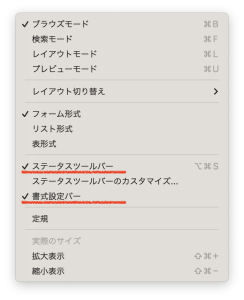
●レイアウトモードでの表示 メニューバー [表示]
ブラウズモードと同様、ローカルファイルでのチェック状態がアップロード後のファイルの初期状態となります。

データベースの管理
データベースの管理ダイアログのフィールドの表示順は、ローカルファイルの状態が初期値として引き継がれます。

レイアウトモードの画面左、オブジェクトパネルのフィールドタブの表示順は、データベースの管理のフィールドの表示順と連動しているため、こちらの表示順もローカルファイルでのフィールドの表示順が初期値になります。

テーブルの表示順はローカルファイルの状態が引き継がれませんが、少し特殊ですので紹介します。
データベースの管理のテーブルの表示順を変更し、[OK]でダイアログを閉じて保存すると、表示順が別のユーザーにも反映されます。複数人で開発をおこなう際は、表示順の切り替えに注意が必要です。
最後に
うっかりアップロードしてしまったおかげで、データベースの管理のフィールドの表示順がファイルを開く度に「フィールドタイプ」になっていて開発しづらかったり、レイアウトモードでグリッドが常に表示されていて煩わしかったり。あれ?いつの間に?といった経験がある方もいらっしゃるのではないでしょうか。
一人で開発を行う場合は、自分好みの設定のままアップロードしても問題ないかもしれませんが、開発を複数人でこなう場合は他の開発者への配慮が必要かもしれません。
【 余談 】
最近、以下のリンク先へのアクセスを増やしたいと考えており、流入量が多いほどブログの価値が向上するため、ますます投稿を加速させていきたいと思います。リンク先を開いていただけると大変助かります。
Claris International Inc. (日本語)
ご協力いただけましたら幸いです。